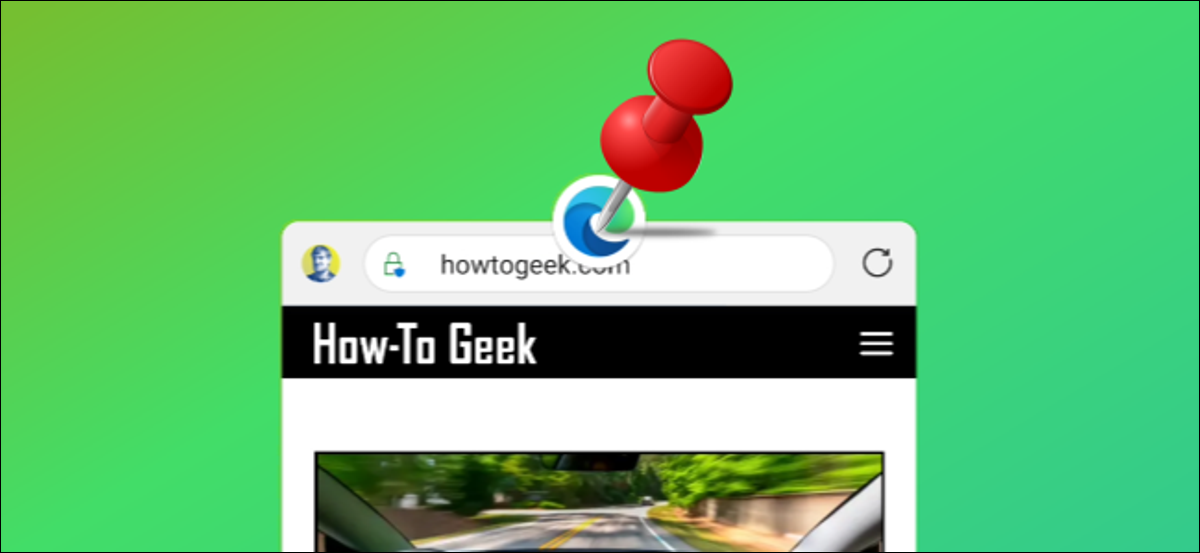
Dar seu telefone a alguém pode ser como dar a ela uma vida inteira. Geralmente, há muitas informações pessoais que eles podem inserir. A função “Fijar aplicaciones” de Android puede ayudar al evitar que alguien salga de una aplicación. A seguir, Mostramos como você pode bloquear um aplicativo no Android.
Al “fijar” um aplicativo, você bloqueia na tela. Quem quer que você dê o seu dispositivo não será capaz de sair do aplicativo a menos que saiba a combinação de tecla especial ou um código de acesso. É um pequeno truque que todos os usuários do Android devem saber.
Como habilitar a fixação de aplicativos no Android
A fixação de aplicativos pode ou não estar habilitada por padrão em seu dispositivo. Abra o menu Configurações em seu telefone ou tablet Android deslizando de cima para baixo na tela (uma ou duas vezes, dependendo do fabricante do seu dispositivo) para abrir o tom de notificação, em seguida, toque no ícone de engrenagem.
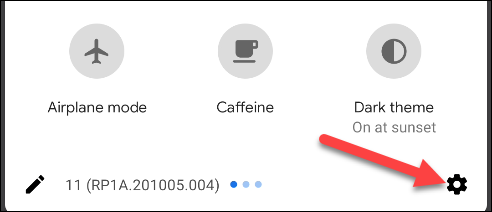
A seguir, procure a seção “Segurança”. Los dispositivos Samsung lo llaman “Biometría y seguridad”.
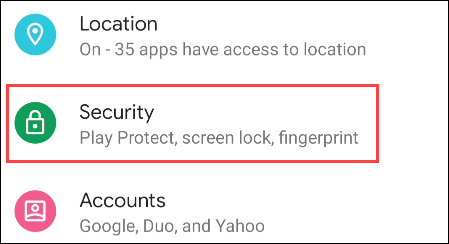
Role para baixo e selecione “Corrigir aplicativo” o “Fijar ventanas”. Es factible que primero deba expandir una sección “Avanzada” o ir a “Otras configuraciones de seguridad”.
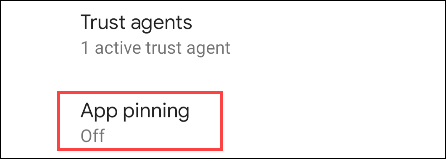
Ligue o interruptor (se você ainda não fez) para ativar a função.
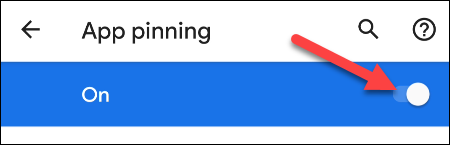
Uma mensagem pop-up explicará como a função funciona. Toque “Aceitar” para continuar.
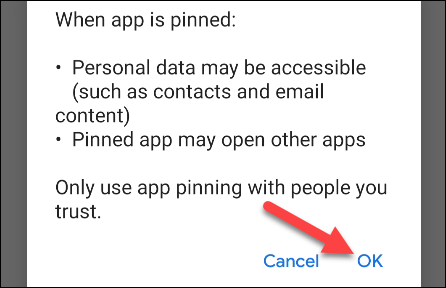
A última coisa que você pode fazer é solicitar a senha ou padrão da tela de bloqueio para liberar o aplicativo. Activa el interruptor a “Solicitar patrón de desbloqueo antes de desanclar”.
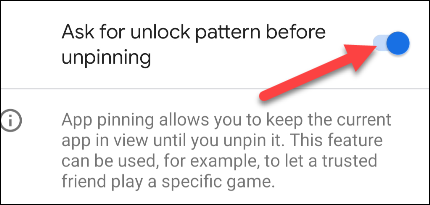
Como usar a fixação de aplicativos no Android
Agora que temos os recursos habilitados, vamos consertar um app. Primeiro, abra a tela Recentes deslizando de baixo para cima na tela e mantendo pressionado por um segundo ou tocando no botão Recentes (se os botões de navegação na tela estão habilitados).
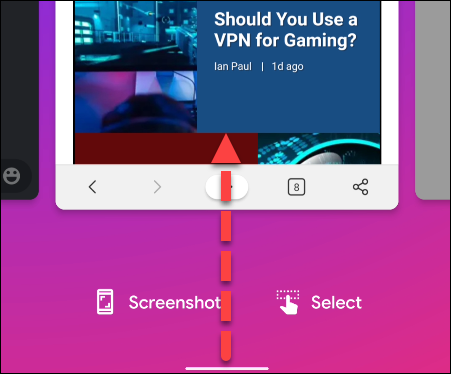
A seguir, percorra os aplicativos abertos recentemente e encontre aquele que deseja fixar. Toque no ícone acima da visualização do aplicativo.
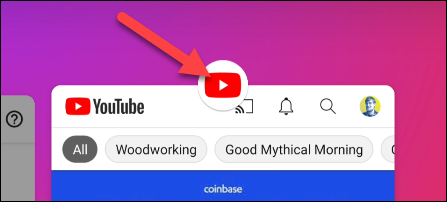
No menu, selecionar “Pôster” o “Fijar esta aplicación”.

Um pop-up dirá que o aplicativo está fixado e explicará como desmarcá-lo. Tocar “Está entendido” o “Aceitar”.
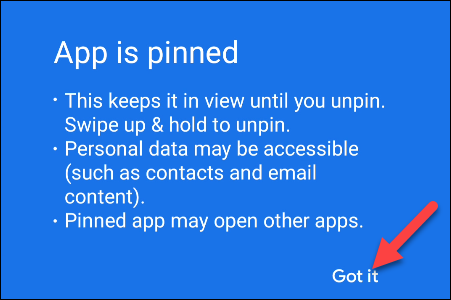
Agora, para liberar o aplicativo, deslize para cima e mantenha o gesto novamente. Se você estiver usando a navegação de três botões, pressione e segure os botões Voltar e Recente ao mesmo tempo.
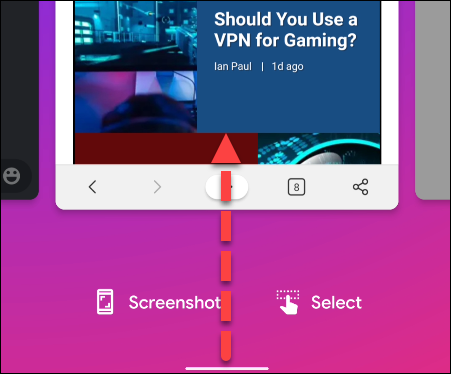
O aplicativo será liberado. Se você habilitou a opção de bloqueio de padrão, isso o levará para a tela de bloqueio. Desbloqueie o dispositivo e o aplicativo não será mais fixado.
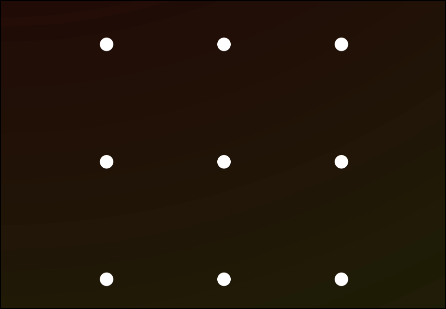
É tudo sobre isso. Sempre que você precisar entregar seu telefone a alguém, este é um truque que você pode usar para se certificar de que não vai bisbilhotar.
RELACIONADO: O que são atualizações de segurança do Android e por que são importantes?






